Adobe Acrobat відіграв провідну роль у популяризації формату PDF як основного інструменту для обміну цифровими документами. Завдяки новим можливостям і інтуїтивно зрозумілому інтерфейсу, він став еталоном серед програм для перегляду PDF у 21 столітті. Поширеність Adobe Acrobat настільки велика, що складно уявити сучасний цифровий світ без його використання. Однак, користувачі часто висловлюють незадоволення якістю послуг Adobe Acrobat і, як наслідок, вирішують відмовитися від підписки. У цій статті ми детально розглянемо питання, що стосуються скасування підписки на Adobe Acrobat, процесу входу до облікового запису Adobe, а також комісій за скасування підписки.
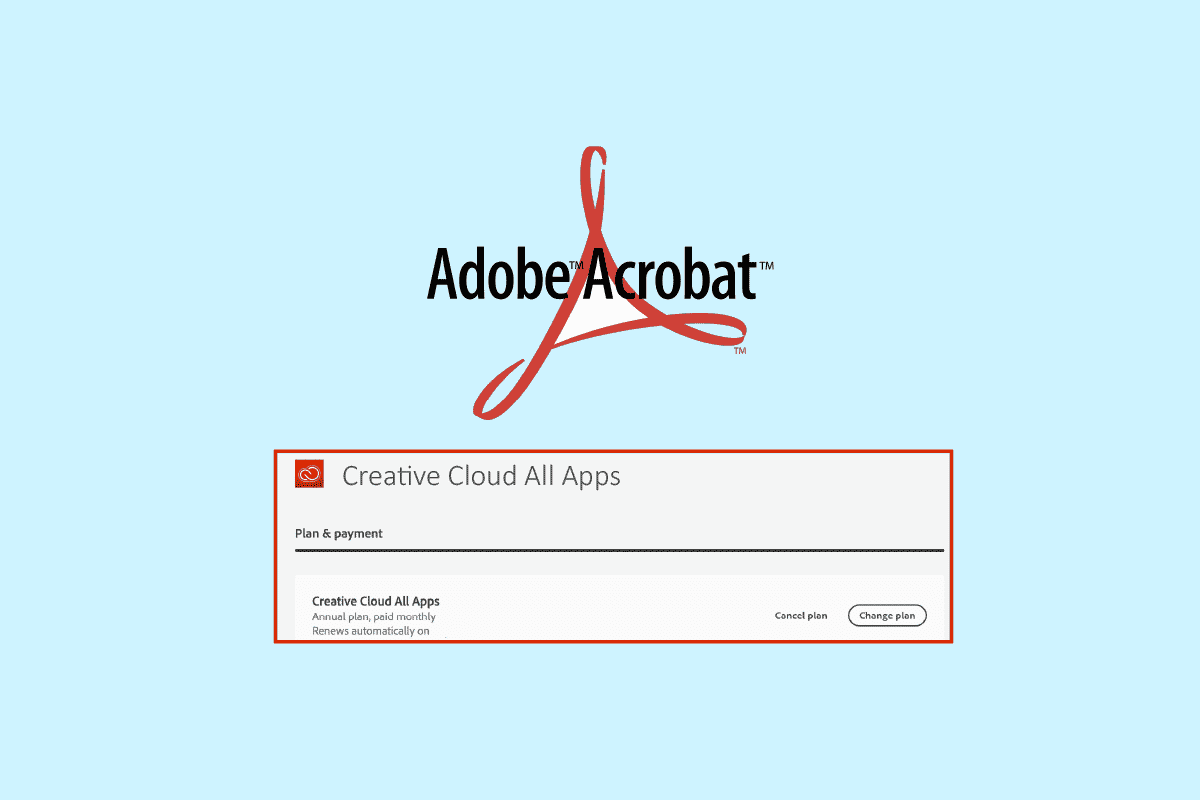
Процедура скасування підписки на Adobe Acrobat
Скасувати підписку на Adobe Acrobat можна на офіційному веб-сайті Adobe, а також через настільний додаток Creative Cloud. Нижче наведено покрокові інструкції з ілюстраціями для кращого розуміння процесу.
Як здійснити вхід до облікового запису Adobe?
Увійти до свого облікового запису Adobe можна як через офіційний сайт Adobe, так і через настільну програму Creative Cloud. Розглянемо детальніше обидва способи:
Спосіб 1: Через офіційний веб-сайт Adobe
Для входу в обліковий запис Adobe через офіційний веб-сайт виконайте такі кроки:
1. Відкрийте веб-сайт Adobe у своєму браузері.
2. Увійдіть до свого облікового запису Adobe, використовуючи один з наступних способів:
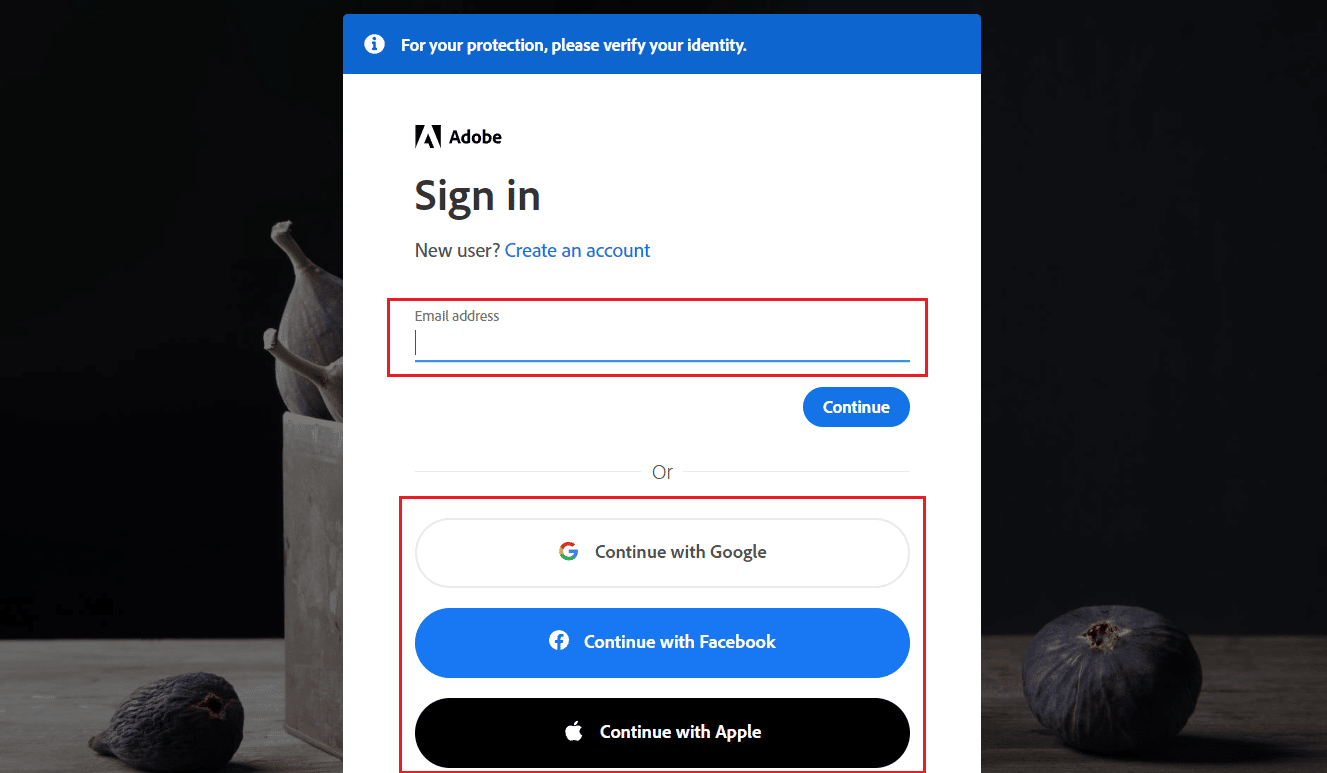
Спосіб 2: Через настільний додаток Creative Cloud
Як вже згадувалось, вхід до облікового запису також можна здійснити через настільну програму Creative Cloud. Ось як це зробити:
1. Запустіть програму Creative Cloud на своєму комп’ютері.
Примітка: Якщо у вас немає програми, завантажте її зі сторінки завантаження Adobe Creative Cloud.
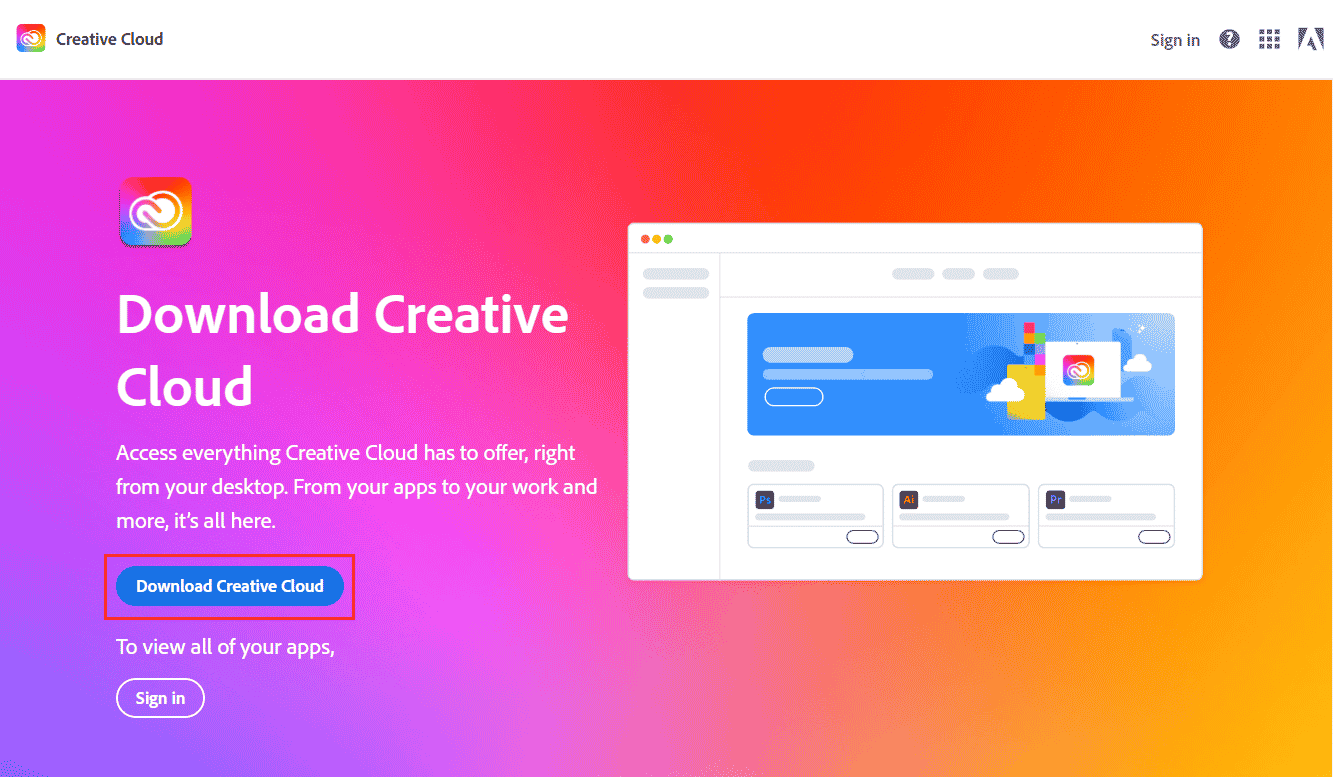
2. Введіть свою електронну адресу та пароль, а потім натисніть “Увійти”, щоб отримати доступ до свого облікового запису Adobe через програму Creative Cloud.
Примітка: Для входу до облікового запису Adobe ви також можете використовувати облікові записи Facebook або Google.
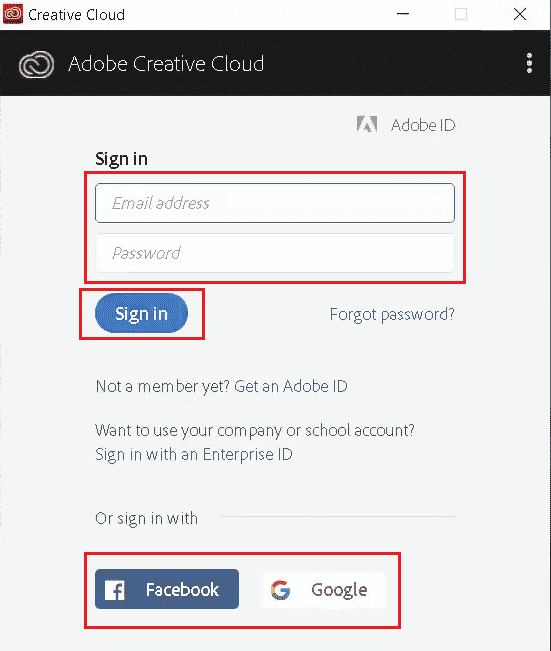
Чи доступна лише підписка на Adobe Acrobat Pro?
Так, Adobe Acrobat Pro пропонується переважно на основі підписки. Користувачі можуть обрати один з наступних планів, відповідно до своїх потреб:
| Плани | Підплани | Ціна |
| Для приватних осіб | Acrobat Pro DC | 14,99 дол. США/міс |
| Acrobat Standard DC | 12,99 дол. США/міс | |
| Для бізнесу | Acrobat DC для команд | 15,70 дол. США/ліцензія/міс |
| Для студентів та викладачів | Acrobat Pro DC | 14,99 дол. США/міс |
| Creative Cloud (всі програми) для студентів та викладачів | 19,99 дол. США/міс |
При цьому, програмне забезпечення Adobe 2020 для настільних комп’ютерів можна придбати одноразово.
Чи можна скасувати підписку на Adobe PDF?
Так, скасувати підписку на Adobe PDF можна через сторінку вашого облікового запису Adobe. Також можна звернутися до служби підтримки клієнтів Adobe з проханням скасувати вашу підписку.
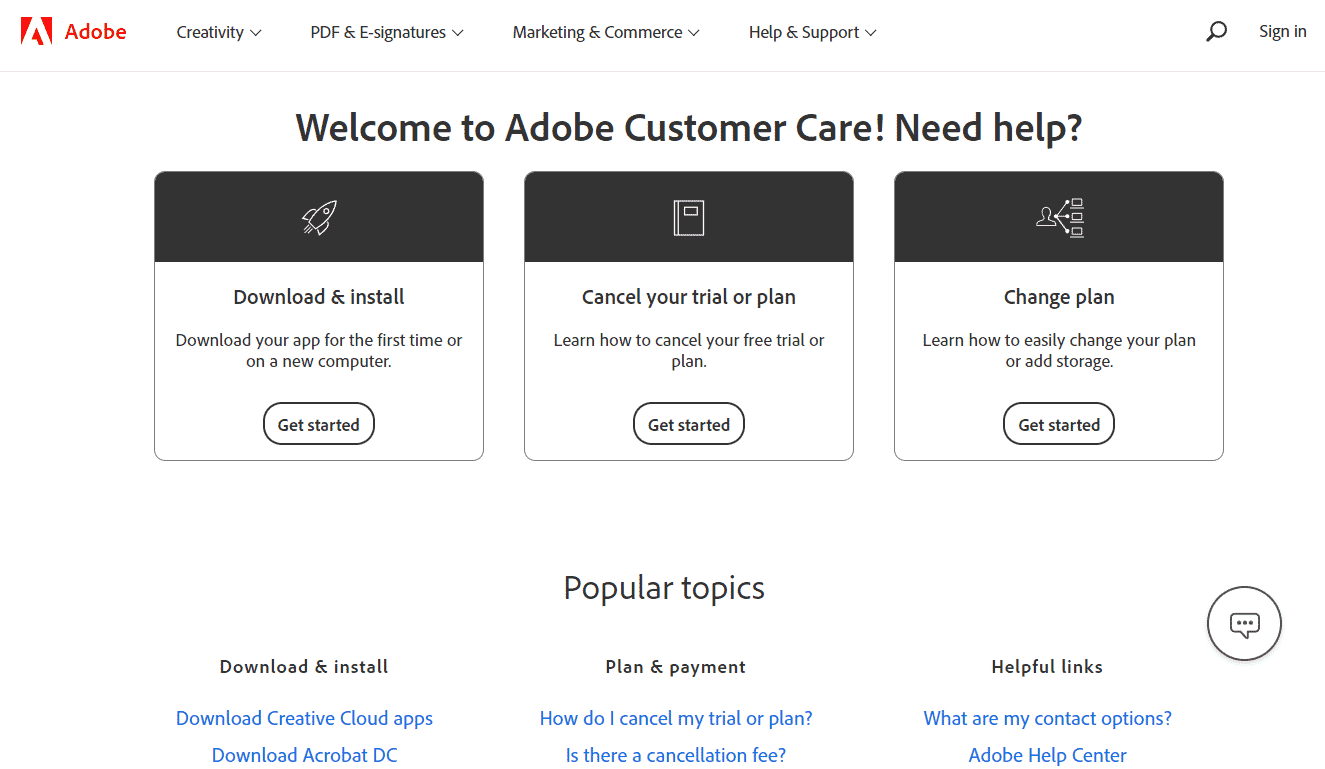
Чи складно скасувати підписку на Adobe?
Ні, скасувати підписку на Adobe досить легко, хоча процес може здатися дещо незвичним. Скасувати підписку можна на сторінці вашого облікового запису Adobe або звернувшись до служби підтримки клієнтів. Якщо скасування відбувається протягом 14 днів з моменту оформлення підписки, вам повернуть повну вартість. Якщо ж скасування відбувається пізніше, ніж через 14 днів після початку дії контракту, вам повернуть 50% вартості, а послуга буде доступна до кінця розрахункового періоду.
Чи передбачена комісія за скасування Adobe Acrobat?
Так, за скасування підписки на Adobe Acrobat стягується комісія. Якщо ви скасовуєте підписку протягом 14 днів з моменту її оформлення, вам повернуть повну вартість. Якщо скасування відбувається після 14 днів з моменту початку дії підписки, вам повернуть 50% вартості, а послуга буде доступна до кінця розрахункового періоду.
Як скасувати підписку на Adobe?
Виконайте наступні кроки, щоб скасувати підписку на Adobe:
1. Відкрийте веб-сайт Adobe у своєму браузері та увійдіть до свого облікового запису.
2. Натисніть на значок профілю у верхньому правому куті сторінки.
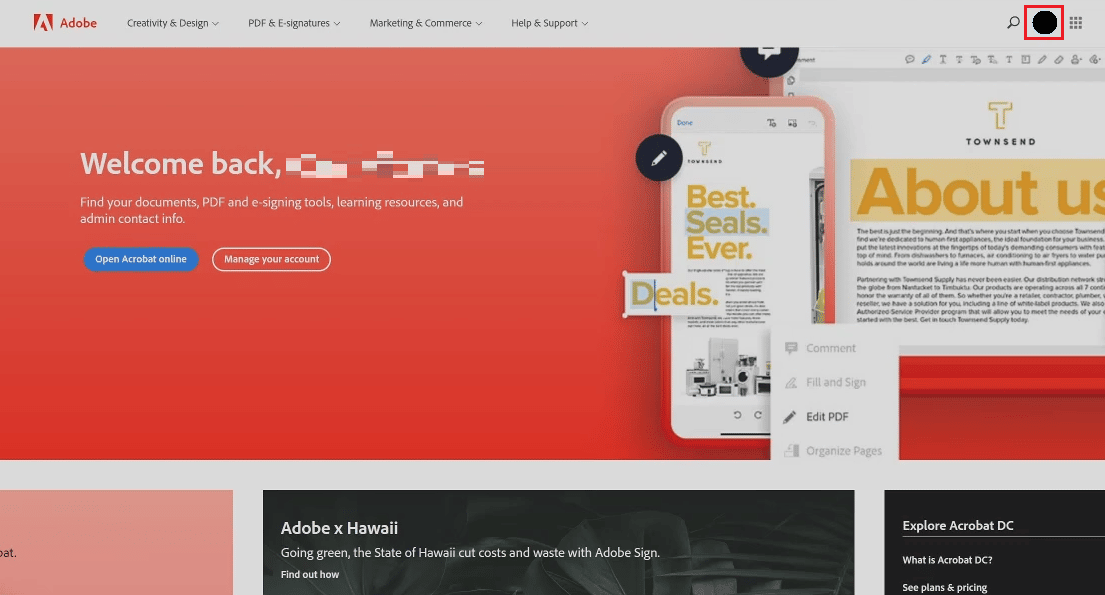
3. Далі натисніть “Переглянути обліковий запис”.
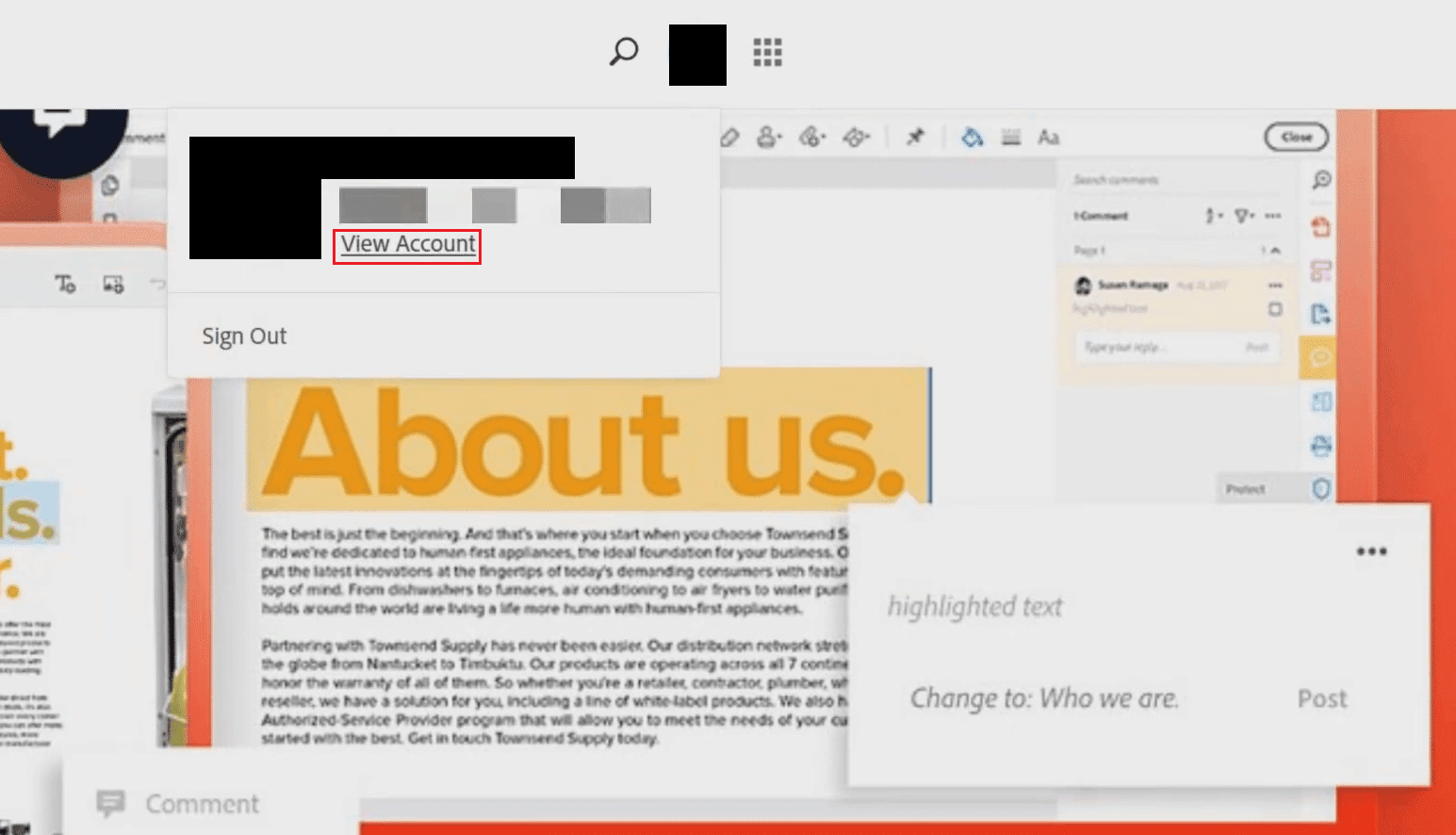
4. У розділі “Ваш план” натисніть “Керувати планом”, як показано нижче.
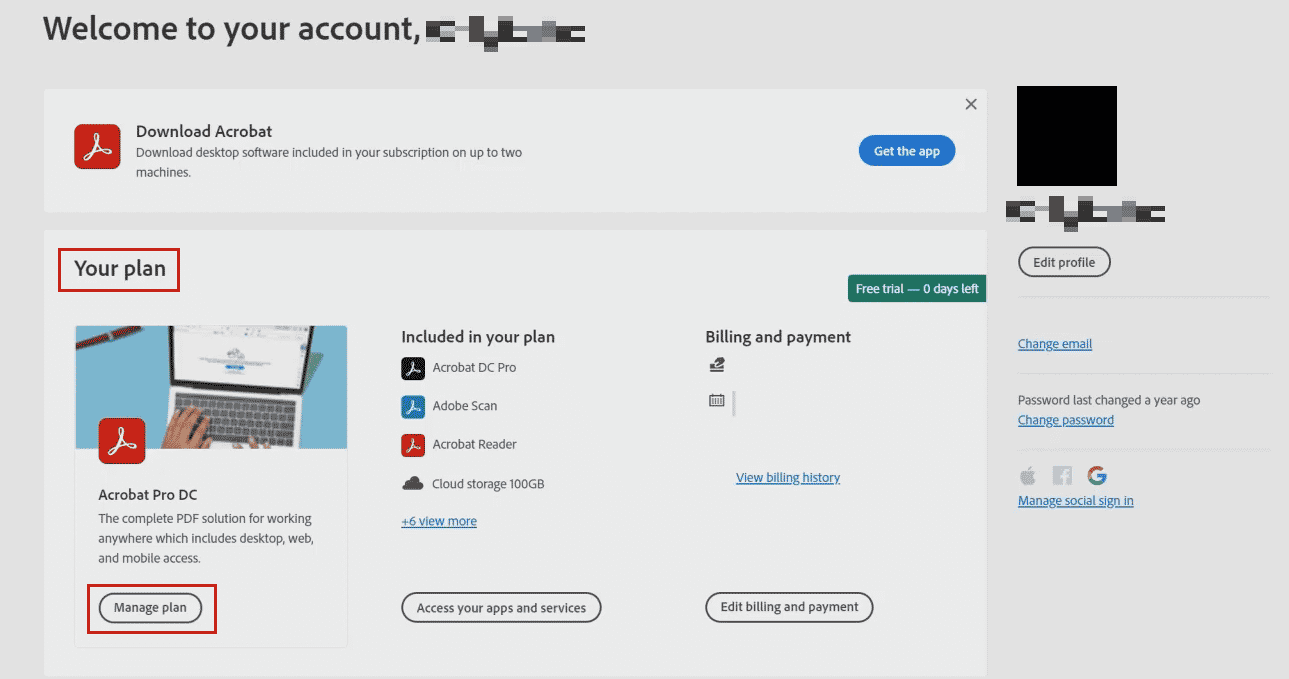
5. У розділі “Завершити надання послуги” натисніть “Скасувати свій план”, як виділено.
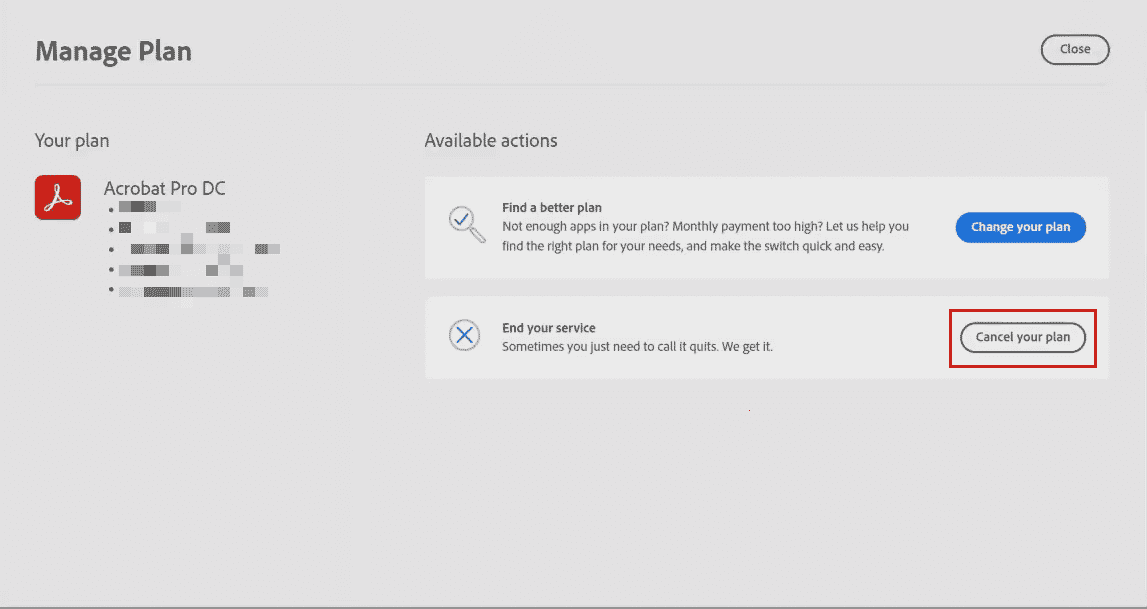
6. На сторінці, що відкриється, введіть пароль до свого облікового запису Adobe та натисніть “Продовжити”.
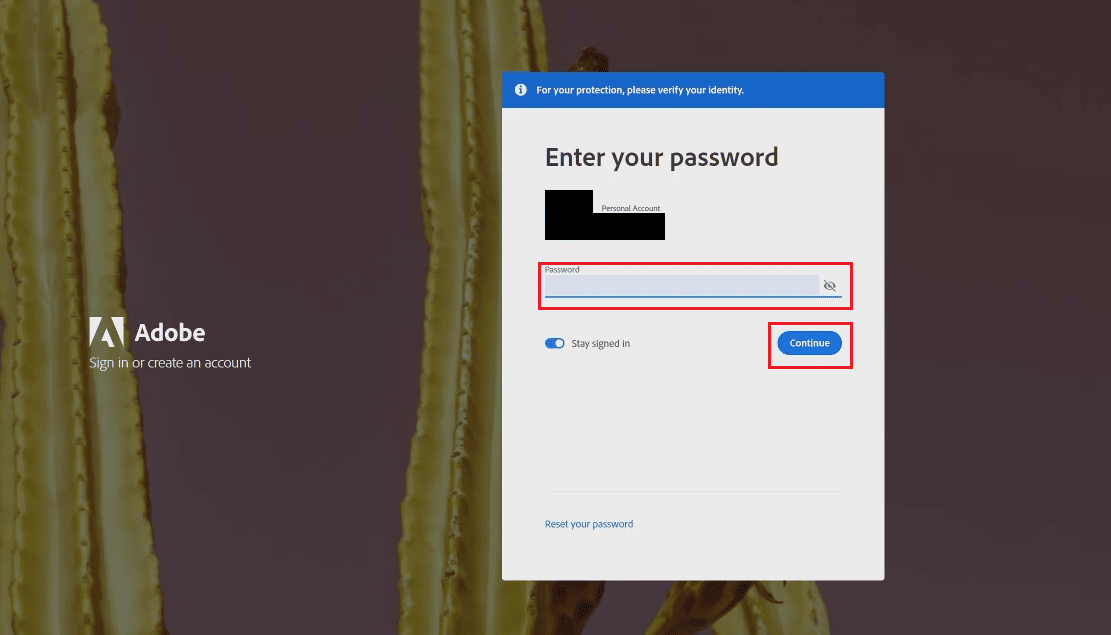
7. Оберіть причину скасування та натисніть “Продовжити”.
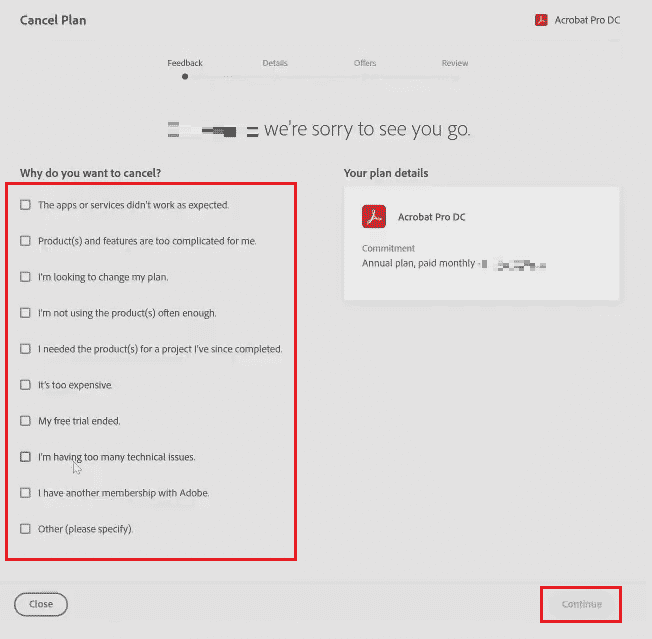
8. Знову натисніть “Продовжити” на сторінці “Скасувати план сьогодні”.
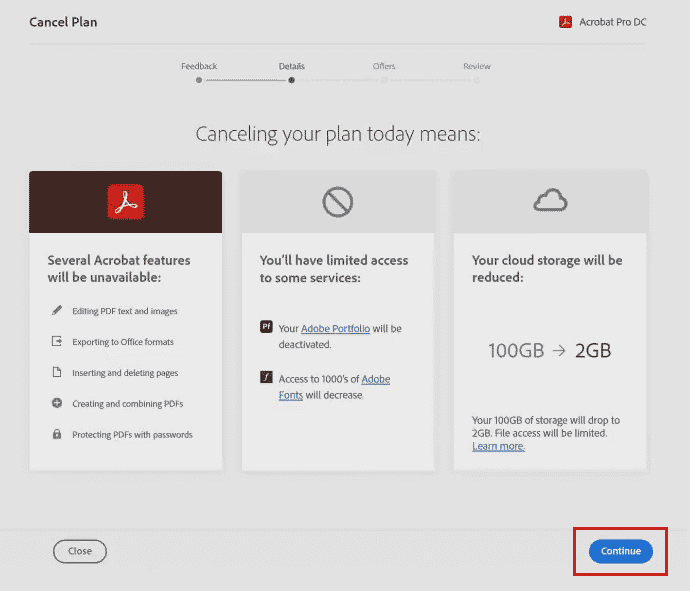
9. На сторінці розгляду пропозицій натисніть “Ні, дякую”.
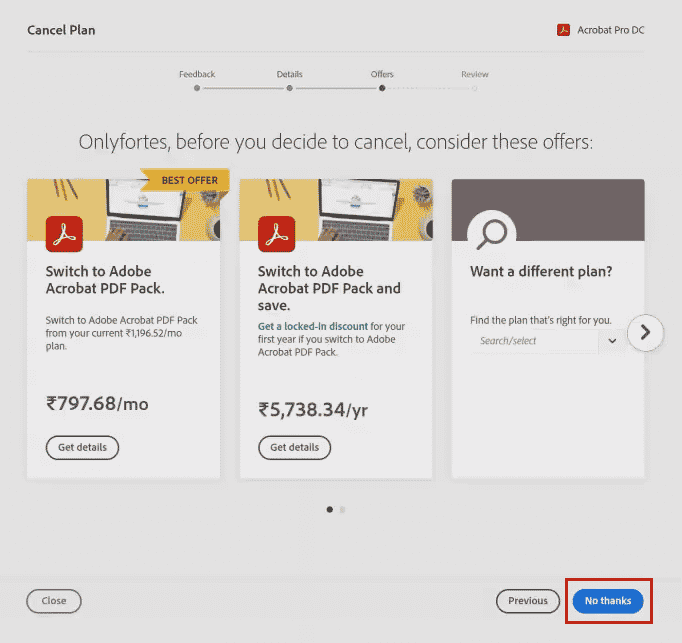
10. Нарешті, на сторінці підтвердження скасування натисніть “Підтвердити”.
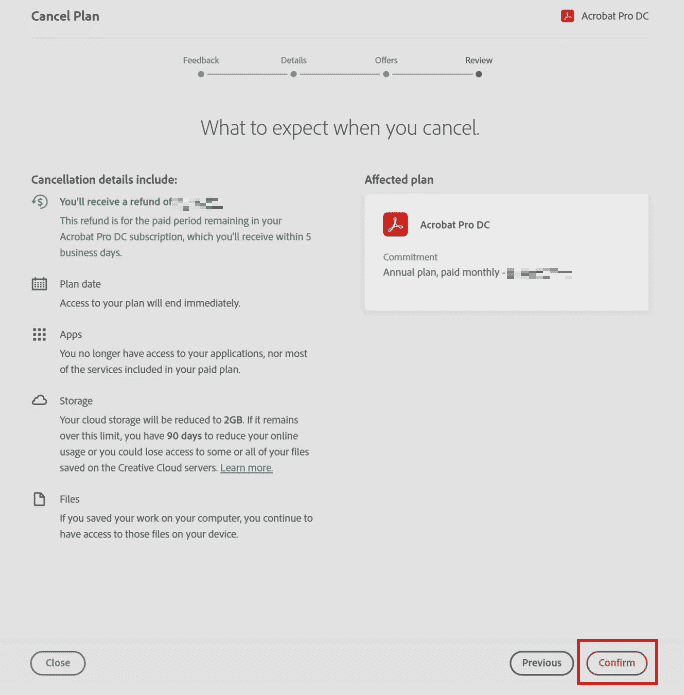
Ваша підписка на Adobe успішно скасована.
Як скасувати річний план Adobe без комісій?
Якщо ви скасовуєте план Adobe протягом пробного періоду, плата за скасування не стягується. Виконайте наступні кроки, щоб дізнатися, як скасувати підписку на Adobe Acrobat без комісії:
1. Увійдіть до свого облікового запису Adobe на веб-сайті Adobe.
2. Натисніть на значок профілю > “Переглянути обліковий запис” у верхньому правому куті сторінки.
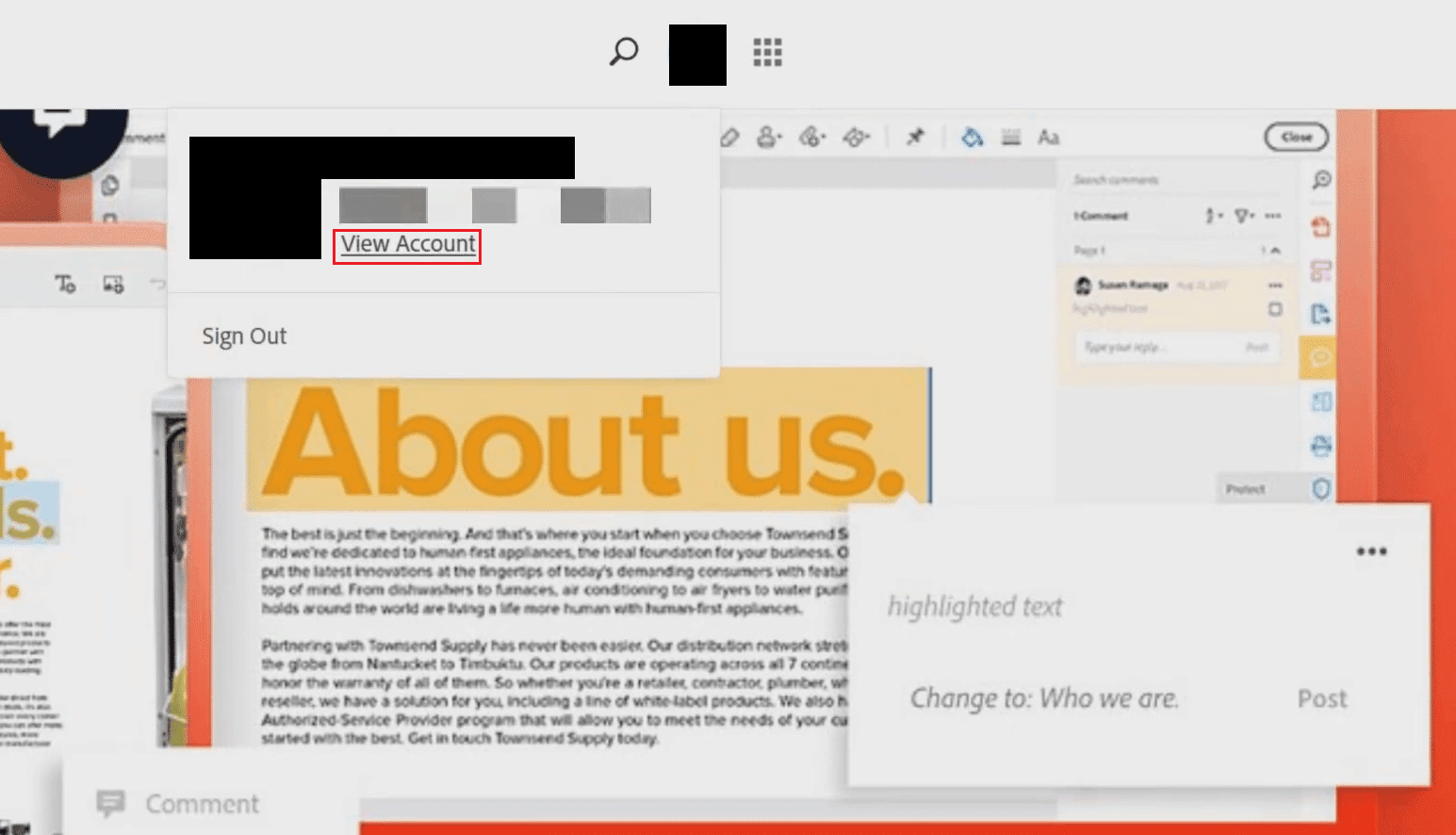
3. У розділі “Ваш план” натисніть “Керувати планом”.
4. У розділі “Завершити обслуговування” натисніть “Скасувати план”.
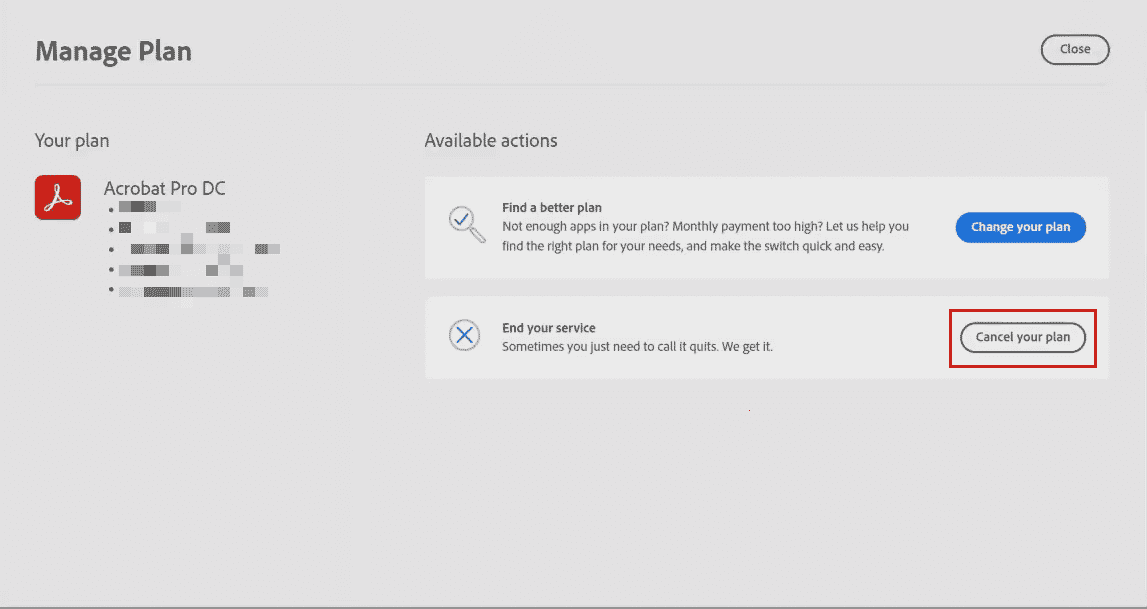
5. Введіть пароль до свого облікового запису Adobe на сторінці, що відкриється.
6. Натисніть “Продовжити” та оберіть причини для скасування.
7. Знову натисніть “Продовжити”.
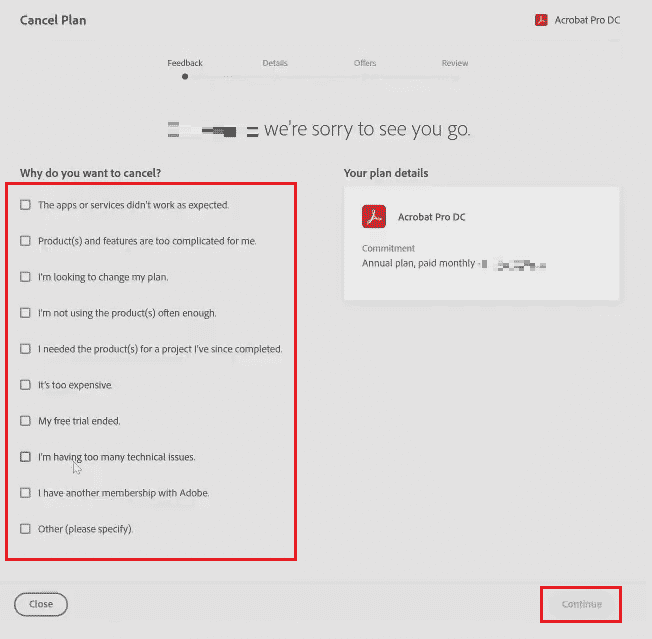
8. Натисніть “Продовжити” > “Ні, дякую” на наступних сторінках.
9. На сторінці підтвердження натисніть “Підтвердити”, щоб остаточно скасувати свій річний план Adobe.
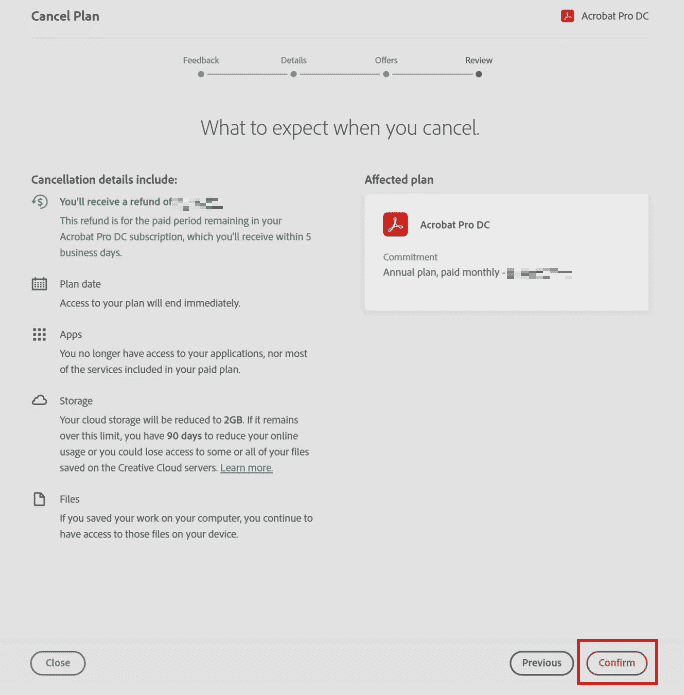
Чому Adobe стягує комісію за скасування?
Adobe стягує комісію за скасування відповідно до Умов передплати та скасування Adobe. Уникнути цих стягнень неможливо, якщо ви погодилися з умовами контракту. Якщо ви скасуєте свій план після закінчення безкоштовного пробного періоду, Adobe має право стягнути з вас 50% вартості підписки, як зазначено в умовах комісії за скасування для Adobe Acrobat.
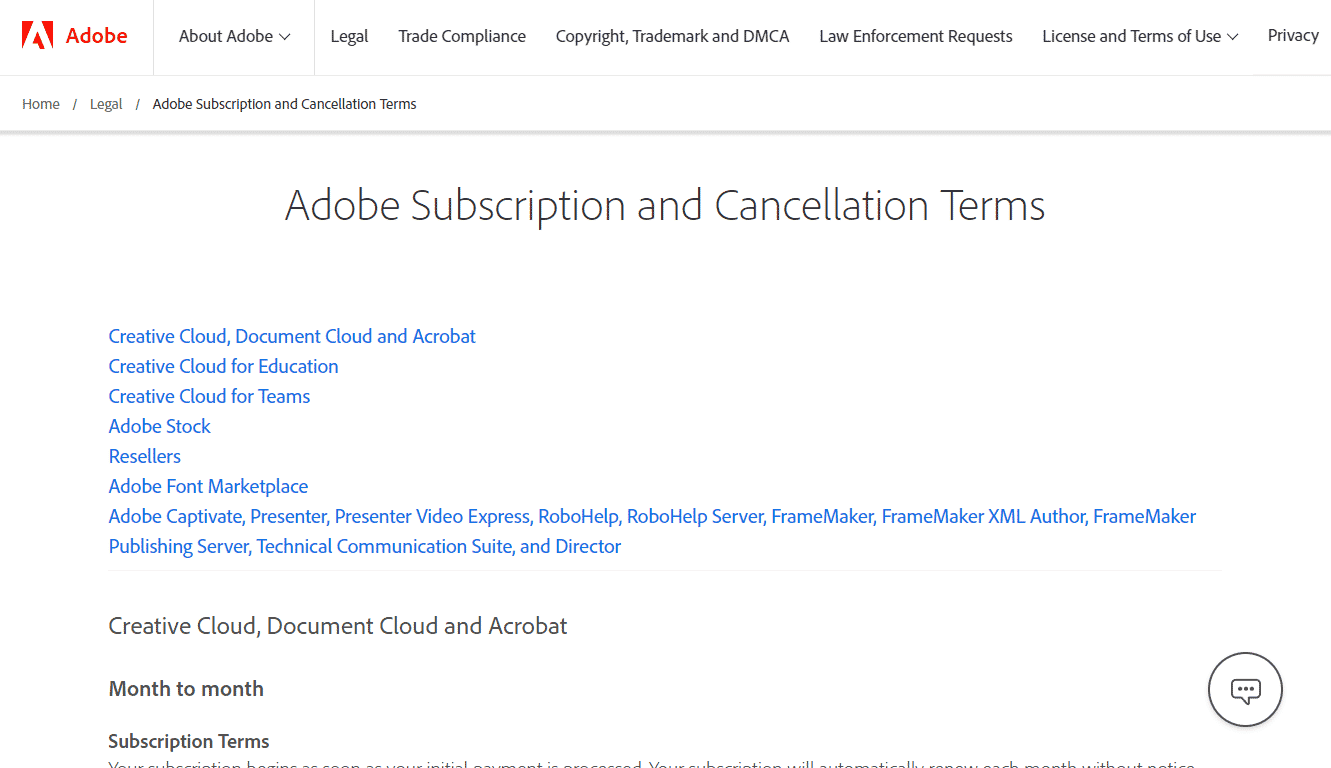
Чому не вдається скасувати підписку на Adobe?
Проблеми зі скасуванням підписки на Adobe можуть виникнути з таких причин:
Як скасувати пробну версію Adobe Acrobat Pro?
Виконайте наступні кроки, щоб скасувати пробну версію Adobe Acrobat Pro:
1. Відкрийте веб-сайт Adobe у своєму браузері.
2. Увійдіть до свого облікового запису Adobe, використовуючи свої облікові дані.
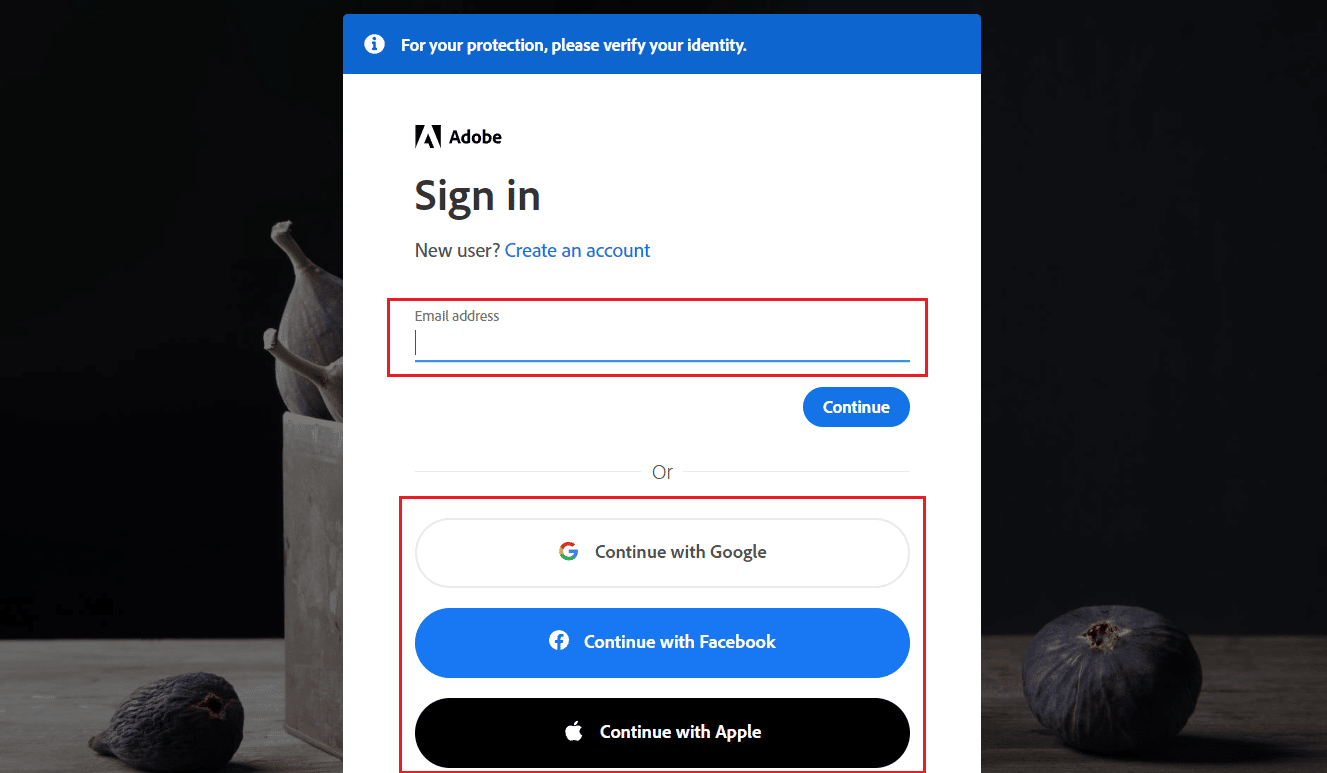
3. Натисніть на значок профілю у верхньому правому куті сторінки.
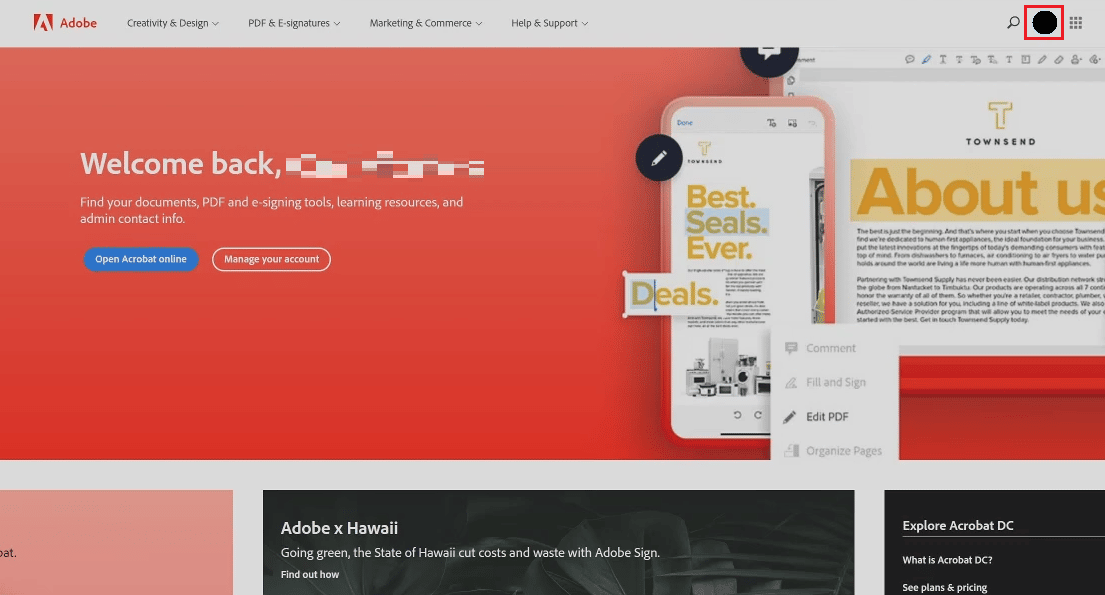
4. Натисніть “Переглянути обліковий запис” > “Керувати планом”.
5. Натисніть “Скасувати план”.
6. На сторінці, що відкриється, введіть пароль свого облікового запису Adobe і натисніть “Продовжити”.
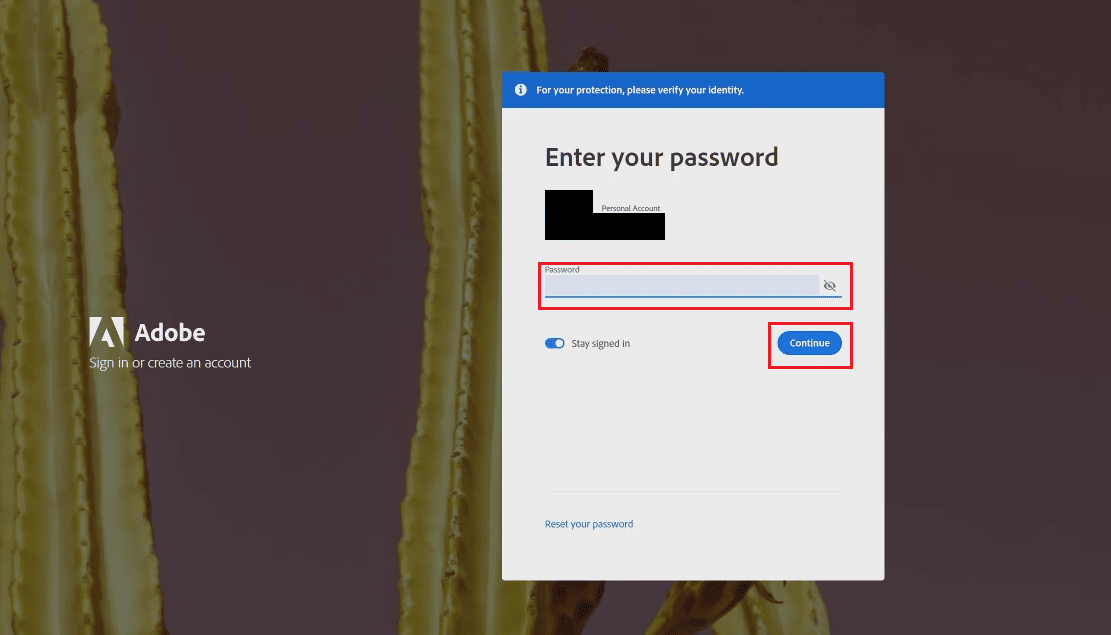
7. Оберіть причини скасування та натисніть “Продовжити” на наступних двох сторінках.
8. На сторінці розгляду пропозицій натисніть “Ні, дякую” внизу сторінки.
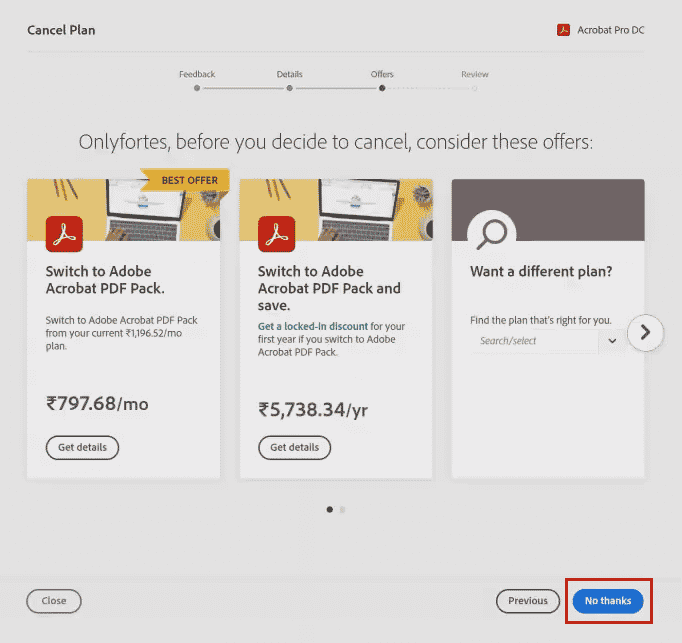
9. Нарешті, натисніть “Підтвердити”, щоб завершити скасування пробної версії Adobe Acrobat Pro.
Як скасувати підписку на Adobe Acrobat Pro?
Щоб скасувати підписку на Adobe Acrobat Pro на веб-сайті Adobe, виконайте наступні кроки:
Примітка: Перед виконанням наступних кроків переконайтеся, що ви увійшли до свого облікового запису Adobe.
1. На веб-сайті Adobe натисніть на значок профілю > “Переглянути обліковий запис” у верхньому правому куті.
2. У розділі “Ваш план” натисніть “Керувати планом”.
3. Далі натисніть “Скасувати план”, як показано нижче.
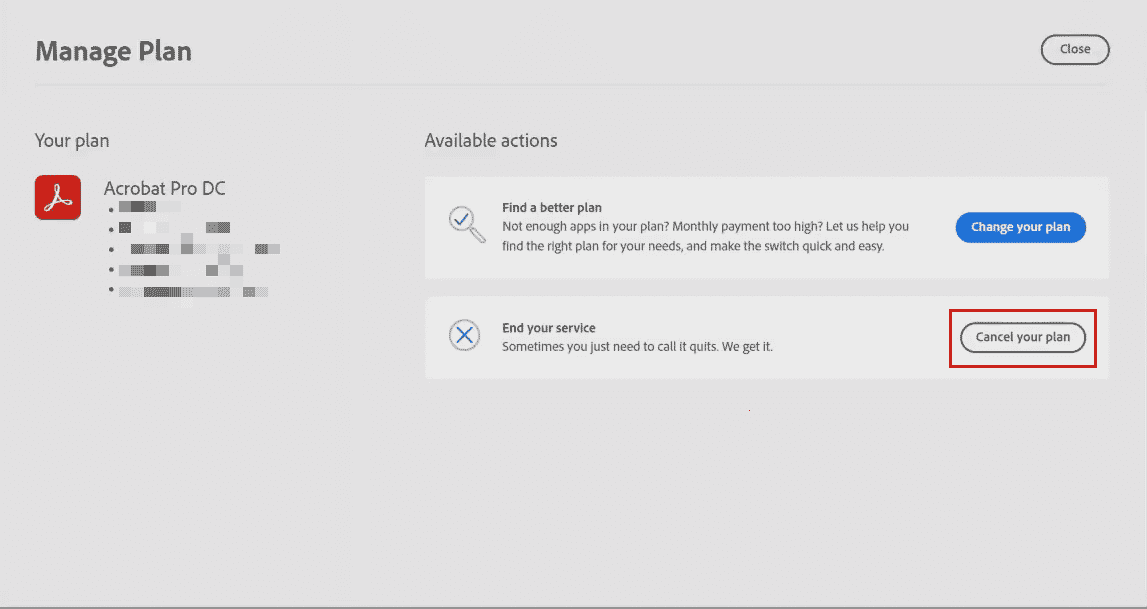
4. Перейдіть до сторінки введення пароля вашого облікового запису Adobe та натисніть “Продовжити”.
5. Знову натисніть “Продовжити”, обравши причини для скасування.
6. Натисніть “Ні, дякую” > “Підтвердити”.
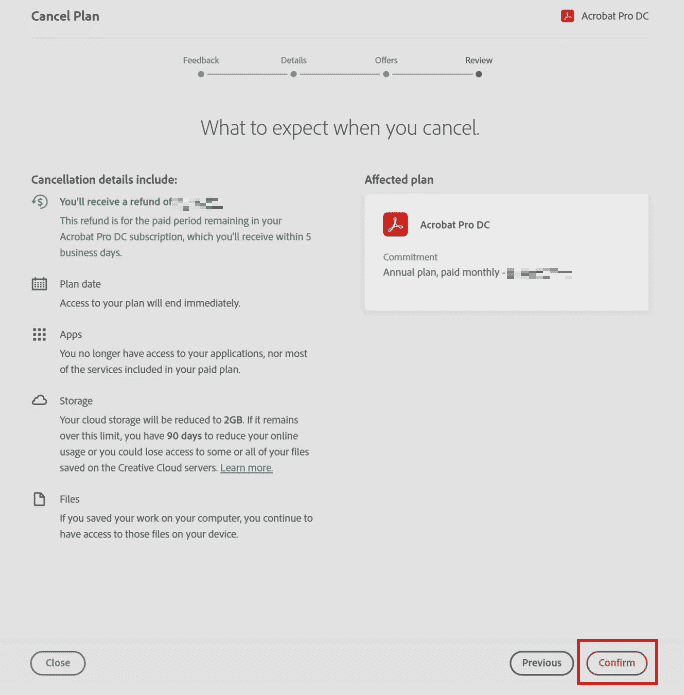
Як скасувати підписку на Adobe Acrobat?
Щоб скасувати підписку на Adobe Acrobat, виконайте наступні кроки у своєму обліковому записі Adobe:
1. Відкрийте веб-сайт Adobe у браузері комп’ютера.
2. Увійдіть до свого облікового запису Adobe та клацніть на значок профілю.
3. Потім натисніть “Переглянути обліковий запис”.
4. Натисніть “Керувати планом”, як показано нижче.
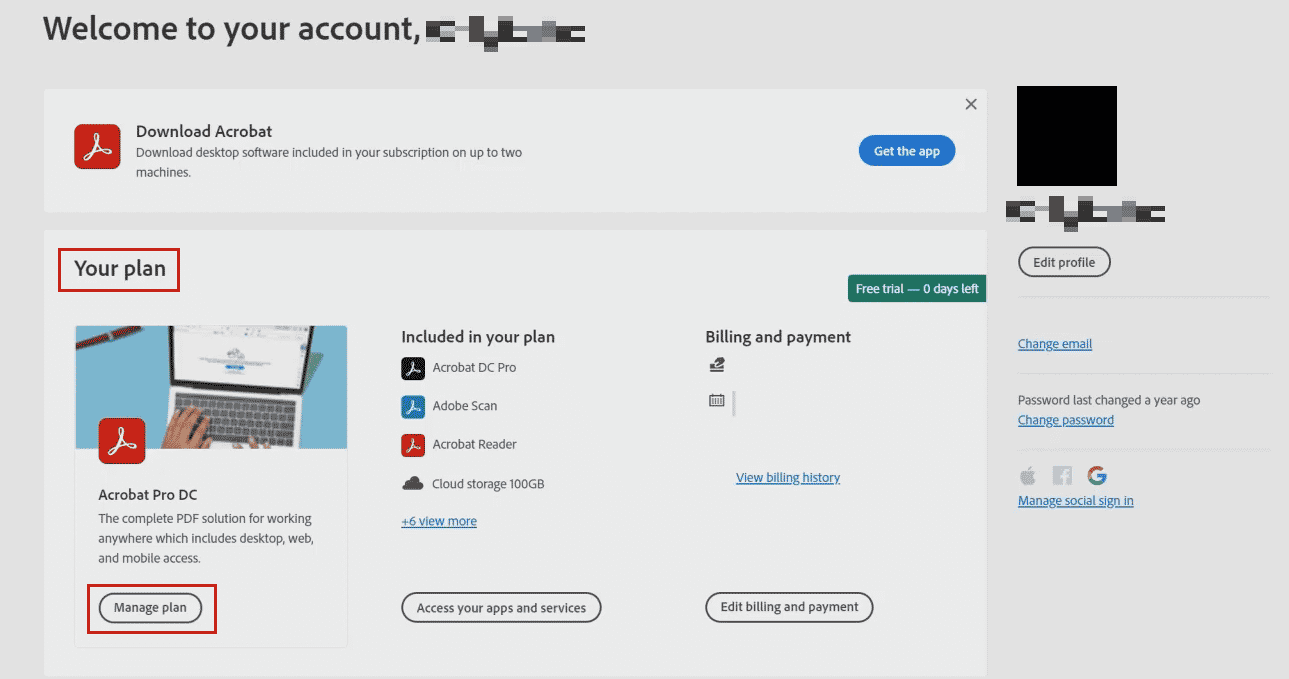
5. Натисніть “Скасувати план” та введіть пароль до свого облікового запису Adobe.
6. Потім натисніть “Продовжити”.
7. Далі оберіть причини скасування та натисніть “Продовжити”, як показано нижче.
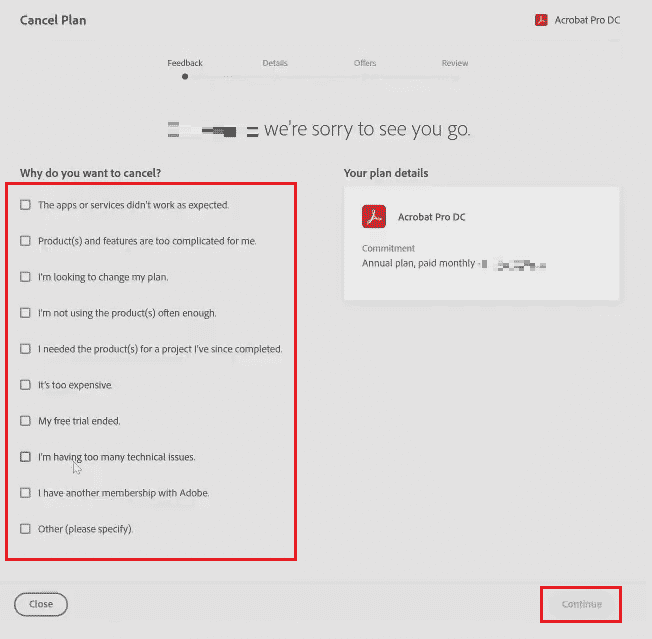
8. Потім натисніть “Продовжити” > “Ні, дякую” > “Підтвердити” на наступних сторінках.
Таким чином, ви успішно скасували підписку на Adobe Acrobat.
***
Отже, ми сподіваємося, що ви отримали детальну інформацію про те, як скасувати підписку на Adobe Acrobat. Якщо у вас виникли запитання або пропозиції щодо інших тем, які ви хотіли б бачити на нашому сайті, будь ласка, залиште їх у розділі коментарів нижче.